티스토리 뷰
□ Windows Server 2022 평가판(Evaluation) 정식 VL 버전 업그레이드
Windows Server 2022를 정식으로 구매 하기전에 평가판을 다운로드 하여 설치 후 서비스를 하는 경우가 있습니다.
이후 정식으로 구매를 진행하여 제품의 인증을 받아야 합니다.
올바른 제품키를 넣었으나 제품키가 틀리다고 나오는 경우가 있습니다.
평가판을 정식 VL 버전으로 업그레이드 진행하여 제품의 정품인증을 받는 방법에 대해 알아 보겠습니다.
1. 현재 Windows Server 2022의 버전 확인
- [실행] "winver" 명령어를 통해서 버전 확인


- [실행] "slmgr.vbs /dlv" 명령어를 통해 버전 확인
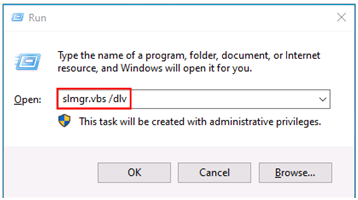

- [Windows PowerShell] "dism /online /get-currentedition" 명령어를 통해 버전 확인

※ MAK Key 입력 오류
정품인증을 위해 정상적인 MAK Key를 입력 하였을 때 오류가 발생합니다.

2. Server Client Setup Key를 입력하여 평가판에서 정식 VL 제품으로 변경
아래 명령어를 통하여 Productkey에 Server Client Setup Key를 입력하여 정식 VL 제품으로 변경합니다.
또는 구매한 정식 VL 정품 인증 제품 키를 입력하여 정식 VL 제품으로 변경합니다.
- dism /online /set-edition:serverstandard /productkey:VDYBN-27WPP-V4HQT-9VMD4-VMK7H /accepteula
(Productkey:Server Client Setup Keys - 참조)
[Y]입력 후 바로 재부팅 - 재부팅 진행해야 적용 되오니 서버 운영 중 참고 바랍니다.
(기존 "평가판"에서 Standard, Datacenter 업그레이드는 가능 하나 라이선스 다운그레이드는 불가 하오니 필히 구매된 라이선스 확인 후 제품 키 입력 바랍니다.)
※ Evaluation -> Standard, Datacenter (O) / Standard -> Datacenter (O) / Datacenter -> Standard (X)

3. 재부팅 후 Windows Server 2022 버전 확인
- 재부팅 후 [실행] "winver" 명령어를 통해서 버전 확인


- 재부팅 후 [실행] "slmgr.vbs /dlv" 명령어를 통해 버전 확인
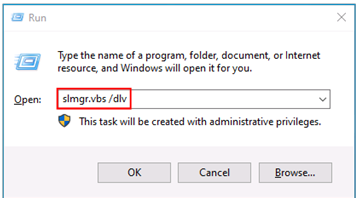

- 재부팅 후 [Windows PowerShell] "dism /online /get-currentedition" 명령어를 통해 버전 확인

감사합니다.
[참고]
※ Windows Server Generic Volume License Keys(KMS Client Setup Keys)
ㅁWindows Server Generic Volume License Keys(KMS Client Setup Keys)
ㅁWindows Server Generic Volume License Keys(KMS Client Setup Keys) Windows Server 2025 Datacenter D764K-2NDRG-47T6Q-P8T8W-YP6DF Windows Server 2025 Standard TVRH6-WHNXV-R9WG3-9XRFY-MY832 Windows Server 2022 Datacenter W3GNR-8DDXR-2TFRP-H8P3
recycling05.com
'IT > Microsoft' 카테고리의 다른 글
| ㅁMicrosoft Office LTSC 2021 특정 제품 제거 방법 (0) | 2023.02.14 |
|---|---|
| ㅁMicrosoft Office LTSC 2021/2019 단품 VL 설치 이미지 제작 (0) | 2023.02.08 |
| ㅁWindows Server 원격데스크톱서비스 활성화(RDS CAL) 라이선스 단독망(오프라인) 설정 (0) | 2023.02.02 |
| ㅁMicrosoft SQL Server 2022 평가판(Evaluation) 정식 버전 업그레이드 (0) | 2022.12.26 |
| ㅁWindows Server 패스워드 분실 재 설정 (0) | 2018.12.28 |